Návod: jak s Palmem na Internet přes GPRS (telefony Nokia a Ericsson)
Přečtěte si, jak jednoduše propojit počítače Palm a mobilními telefony Nokia a Ericsson, které podporují GPRS. V článku najdete podrobný postup pro Eurotel i Paegas.
Následující návod jsem připravil a ověřoval s mobilními telefony Nokia 6310 a Ericsson T39. Propojoval jsem je s počítačem Palm V s Palm OS 3.5.0. Předpokládám, že stejné nastavení bude fungovat i s jinými zařízeními stejné kategorie, v GPRS však nikdo nikdy neví.
Palm a Nokia 6310 (6510, 8310)
Mobilní telefon není v tomto případě třeba nijak nastavovat. Před spojením stačí jen aktivovat infračervený port (doporučuji klávesovou zkratku Menu, 9). Veškerá nastavení je třeba připravit v Palmu.
Záložka Connection
Z hlavního displeje kapesního počítače spusťte aplikaci Prefs, jejíž ikonu vidíte v levé části tohoto odstavce. V pravém horním rohu nyní rozbalte menu, ve kterém najděte položku Connection. V této záložce vytvoříme tlačítkem New... novou položku pro telefon Nokia. Není náhoda, že jsem ji ve svém Palmu nazval „GPRS Nokia a Siemens“ - telefony Siemens s podporou GPRS totiž používají úplně stejné nastavení. Stiskněte tlačítko Details... a na další obrazovce nastavte rychlost spojení a parametr Flow Ctl.
 Z hlavního displeje kapesního počítače spusťte aplikaci Prefs, jejíž ikonu vidíte v levé části tohoto odstavce. V pravém horním rohu nyní rozbalte menu, ve kterém najděte položku Connection. V této záložce vytvoříme tlačítkem New... novou položku pro telefon Nokia. Není náhoda, že jsem ji ve svém Palmu nazval „GPRS Nokia a Siemens“ - telefony Siemens s podporou GPRS totiž používají úplně stejné nastavení. Stiskněte tlačítko Details... a na další obrazovce nastavte rychlost spojení a parametr Flow Ctl.
Z hlavního displeje kapesního počítače spusťte aplikaci Prefs, jejíž ikonu vidíte v levé části tohoto odstavce. V pravém horním rohu nyní rozbalte menu, ve kterém najděte položku Connection. V této záložce vytvoříme tlačítkem New... novou položku pro telefon Nokia. Není náhoda, že jsem ji ve svém Palmu nazval „GPRS Nokia a Siemens“ - telefony Siemens s podporou GPRS totiž používají úplně stejné nastavení. Stiskněte tlačítko Details... a na další obrazovce nastavte rychlost spojení a parametr Flow Ctl.
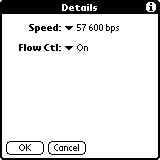
Jakmile bude vše nastaveno a záložka Connection bude po dvojím potvrzení tlačítkem OK vypadat přibližně stejně jako na následujícím obrázku, pomocí rozbalovacího menu v pravém horním rohu displeje přejděte do záložky Network.
Záložka Network
Zde se už liší nastavení pro Eurotel a Paegas, proto začnu používat dvojice obrázků. Levý vždy ukazuje nastavení pro Eurotel, pravý pro Paegas.
Nejprve vytvoříme nový profil. Doporučuji jej pojmenovat co nejvýstižněji, protože jinak se mezi hromadou různých profilů časem přestanete orientovat. V obou případech zadejte do políček User Name a Password nesmyslné texty; zvolil jsem pokus a pokus . Políčka však nenechávejte prázdná. V roletce Connection vyberte spojení, které jsme vytvořili v předchozím kroku.
Nyní klikněte na tlačítko Details... a následující obrazovky nastavte přesně podle těchto obrázků. Vlevo je nastavení pro Eurotel, vpravo nastavení pro Paegas.
Klikněte na tlačítko Script... a opět přesně opište následující obrazovky (vlevo Eurotel, vpravo Paegas).
Protože písmenka na sejmutých obrazovkách jsou velmi drobná, nastavení pro jistotu uvedu ještě přímo do textu:
Eurotel:
Send: at&f&k5+cgqmin=1,1,1,1,1,1 Send CR: Send: at+cgdcont=1,"IP","internet" Send CR: Send: atd*99***1# Send CR: End:
Paegas:
Send: at&f&k5+cgqmin=1,1,1,1,1,1 Send CR: Send: at+cgdcont=1,"IP","internelick Send CR: Send: atd*99***1# Send CR: End:
Dvakrát stiskněte tlačítko OK a dostanete se zpět na hlavní stránku nastavení Network. V její spodní části vidíte tlačítko Connect.
Spojujeme se!
Na mobilním telefonu aktivujeme infračervený port a mobil přiblížíme k Palmu, na jehož displeji stiskneme tlačítko Connect.
Na displeji kapesního počítače se postupně objeví několik malých oken a jakmile zmizí, spojení bude navázáno. Můžete spustit internetový prohlížeč, e-mailový program, ICQ nebo jinou internetovou aplikaci a hned s ní začít pracovat. Spojení je navázáno velmi rychle a pokud čekáte déle než deset sekund, je pravděpodobné, že je něco špatně.
Někdy se může stát, že se spojení zdánlivě naváže, Palm se chová jako by byl připojen, a přesto se k Internetu nedostanete. S tímto chováním jsem se setkával prakticky při každém druhém spojení - jednou se podařilo, podruhé ne ... a tak stále dokola. Proto si při připojování dejte pozor, zdali Nokia hlásí „Navazují spojení GPRS“ a jestli se po spojení v levém horním rohu jejího displeje objeví znak G. Když tam není, spojení není navázáno. V takovém případě se odpojte a znovu připojte - už to bude fungovat.
Až budete chtít skončit práci s Internetem, často přímo v menu programů najdete položku Disconnect. Pokud tam není, vraťte se do aplikace Prefs, do záložky Network a stiskněte tlačítko:
Palm a Ericsson T39 (R520, T68)
Nastavení komunikace kapesních počítačů Palm s mobilními telefony Ericsson se v některých bodech značně liší od nastavení, které jsem popsal výše pro telefony Nokia. Na jednu stranu je jednodušší, protože do Palmu stačí nastavit méně údajů, na druhou stranu je ale nutné správně nastavit také mobilní telefon.
Nastavujeme mobil
V Ericssonu nejprve musíte vytvořit datový účet. Běžte tedy do menu Nastavení, Datová komun., Datové účty a vyberte položku Přidat účet. Zvolte Data GPRS. Nyní musíte zadat údaje, které jsou u Eurotelu a Paegasu různé. Jako první uvedu parametry pro Eurotel, údaje pro Paegas budou v závorce.
Jméno: Eurotel GPRS (Paegas GPRS) ... na jménu ale nikterak nezáleží Adresa APN: internet (internelick ID uživatele, Heslo: nevyplňujte
Klikněte na Uložit a telefon oznámí, že nový datový účet byl vytvořen. To ale nestačí. Najděte proto tento účet v seznamu (měl by na něm být kurzor), stiskněte Yes a zvolte Upravit. Vyberte položku Adresa DNS, stiskněte Yes a doplňte: 160.218.010.210 (pro Paegas 062.141.000.001). Zadání opět potvrďte stisknutím tlačítka Yes. Stisknutím No se přesunete o úroveň výš a znovu se ocitnete v menu se třemi položkami. Zapamatujte si z něj číslo CID (např. CID=3), protože jej budete za chvíli potřebovat.
Palm: záložka Connection
Opět jsme v Palmu, v aplikaci Prefs, kde v záložce Connection vytvoříte novou položku „GPRS Ericsson“ a jednotlivé dialogy nastavíte podle následujících obrázků:
Výsledek po potvrzení dvěma tlačítky OK vypadá například takto:
A podobně jako při nastavení komunikace s Nokií přejděte na záložku Network.
Palm: záložka Network
Zde opět nastavte kapesní počítač podle následujících obrázků. Vlevo je nastavení pro Eurotel, vpravo pro Paegas. Ale pozor! Skončila nuda, protože poprvé nepůjde o jednoduché opisování.
Vzpomeňte si na číslo CID, které si pamatujete z nastavení telefonu. Jestliže si ho nepamatujete, najdete ho v menu mobilu. Toto číslo je totiž nutné použít v položce Phone. Na obrázku vlevo vidíte, že nastavení Eurotelu je v telefonu pod CID 1 (vytáčím číslo *99*** 1 #), v případě Paegasu má však datový účet CID 7 (vytáčím *99*** 7 #).
Konec vzrušení, protože po stisknutí tlačítka Details... budeme opět opisovat (vlevo Eurotel, vpravo Paegas):
Tentokrát však už nebudeme klikat na tlačítko Script..., protože připojovací skript zůstane prázdný. Pokud si ale mermomocí chcete kliknout, bude displej vypadat takto:
Spojujeme se!
S Eurotelem to je stejně jednoduché jako u Nokie: na mobilu aktivujete infraport, na záložce Network v Palmu stisknete tlačítko Connect. Na displeji počítače proběhne několik oken, Ericsson zahlásí „Připojuje se“ ... a jste on-line. Odpojení probíhá podobně jako v předchozím případě.
S Paegasem však budeme chvíli bojovat. Boj naštěstí nebude předem prohraný jako dřív, kdy kombinaci Palm+Ericsson+Paegas nebylo možné rozchodit. Před několika dny se totiž objevil malý prográmek PPPSet, který přizpůsobil Palm technologii GPRS v síti Paegas (když to nešlo obráceně). Program PPPSet si stáhněte z archivu PalmGear a jeho autorem je mimochodem Čech Ondřej Palkovský.
Program pppset.prc nainstalujete do Palmu stejně jako kteroukoli jinou aplikaci. Po spuštění se Palm bude chtít připojovat, proto jej přerušte stisknutím tlačítka Cancel. Objeví se tato obrazovka:
Jediné, co nyní musíte udělat, je přehodit zatržítka do této podoby:
Teď už na nic nesahejte, jen stiskněte ikonu s domečkem na levé straně plošky pro psaní znaků. Tím nastavení programu PPPSet uložíte do paměti a teoreticky byste na něj už mohli zapomenout. Nyní běžte do aplikace Prefs a tlačítkem Connect se připojíte.
Jestliže se nedaří a Ericsson prohlásí „Požadavek GPRS odmítnut“, je patrně špatně nastaven program PPPSet a i když jste se s ním možná už nechtěli setkat, občas se k němu podle mých zkušeností budete asi muset vrátit a znovu vše nastavit tak, jak je vidět na předchozím obrázku.
Jen mrknete a je pryč
Jestliže jste pomocí tohoto návodu úspěšně zprovoznili GPRS komunikaci, která je mimochodem s kapesními počítači velice výhodná, jsme rádi, že jsme vám mohli pomoci. Pokud se vám ale stále nedaří, napište o svých problémech do diskuse.
Na závěr si dovolím přidat dobrý tip. Kdybych se jím řídil, nestrávil bych hodinu a půl marnou snahou zprovoznit Palm s Ericssonem prostřednictvím Eurotelu: ujistěte se (nejlépe zkušebním připojení k WAPu), jestli vašemu operátorovi zrovna funguje GPRS ...



